Clipchamp

Одним из удобных и наглядных способов преподнесения информации является видеоконтент. Это актуально не только в развлекательных и повседневных целях, но и для работы. Чтобы создать простое или среднее по сложности видео можно даже онлайн, не прибегая к установке программ. Для пользователей, не желающих разбираться в тонкостях монтирования, но имеющих потребность в получении достойного ролика на выходе, и предназначен сервис Clipchamp.
Перейти на сайт Clipchamp
Рабочая область проекта
Рабочая область делится на 3 части:
- Проводник, через который добавляются файлы. Тут же они и сортируются по типу. Кроме этого, здесь есть 2 инструмента — текст и фон.
- Таймлайн, состоящий из нескольких ступеней. На нем и происходят все действия с файлами, из которых вы создаете видео.
- Плеер. Используется для предпросмотра всех действий и общего результата.

Более подробно о каждой части читайте ниже.
Загрузка файлов для проекта
После прохождения несложной регистрации открывается доступ к созданию собственного проекта. Для начала работы в этот самый проект нужно загрузить те файлы, которые будут использоваться в дальнейшем. Сайт работает со многими популярными расширениями, поэтому необходимости предварительно конвертировать видео, аудио или изображения, скорее всего, не возникнет.
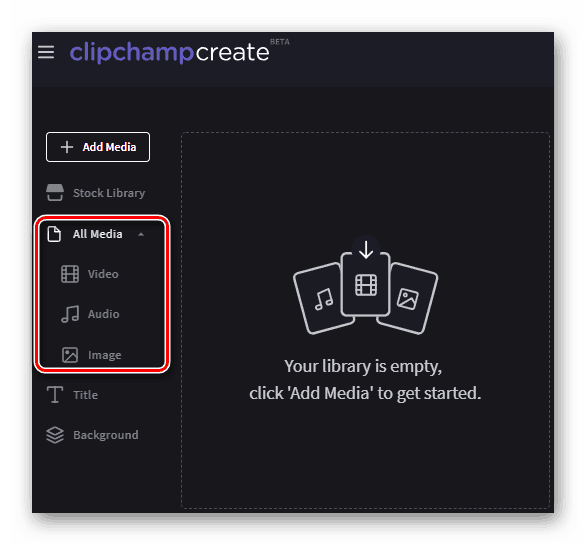
Нажатием на «Add Media» вы сможете закачать необходимый контент, находящийся на внутреннем или внешнем жестком диске либо флешке. Из них будет формироваться собственная библиотека, разделяемая на типы мультимедиа автоматически. Добавляются на таймлайн эти файлы перетаскиванием.

Редактирование файлов
Кликнув на файл, перенесенный на таймлайн, вы откроете меню с его персональными настройками. Для каждого типа файла они свои, мы рассмотрим настройки видеоролика. В первой вкладке предложено настроить обрезку, скорость воспроизведения, поворот, отражение.

Во второй вкладке есть базовые настройки цветокоррекции: экспозиция, насыщенность, температура цвета, контраст.

Если видео со звуком, можно регулировать его громкость.

На последней вкладке есть несколько фильтров. Регулировать их степень применения к кадру нельзя.

Добавление текста
При создании презентаций и слайд-шоу актуальными будет инструмент по добавлению текста.
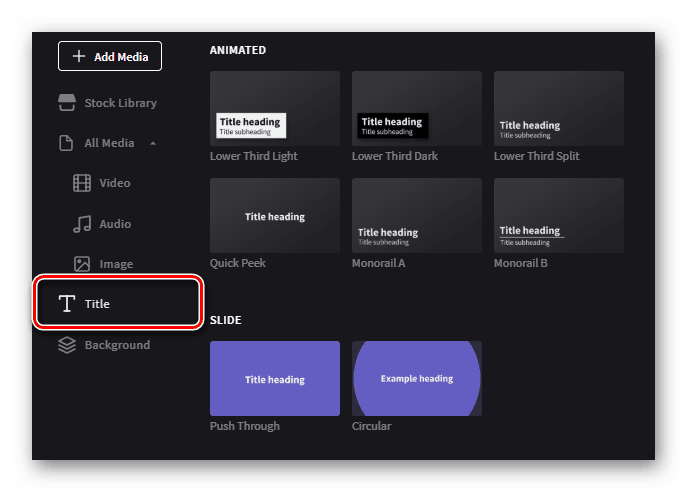
Clipchamp предоставляет несколько заготовок разного стиля. Выбрав необходимый, перетащите его таймлайн, поместив над тем кадром, где необходима надпись.

Начав воспроизведение с того же места, куда был перенесен шрифт, в плеере справа вы увидите результат.

Кликнув на добавленный шрифт, вы откроете его настройки. Для заголовка («Heading») и подзаголовка («Subtitle») параметры полностью идентичны: поле ввода текста, выбор типа шрифта, его цвета и включения жирного, курсивного начертания.
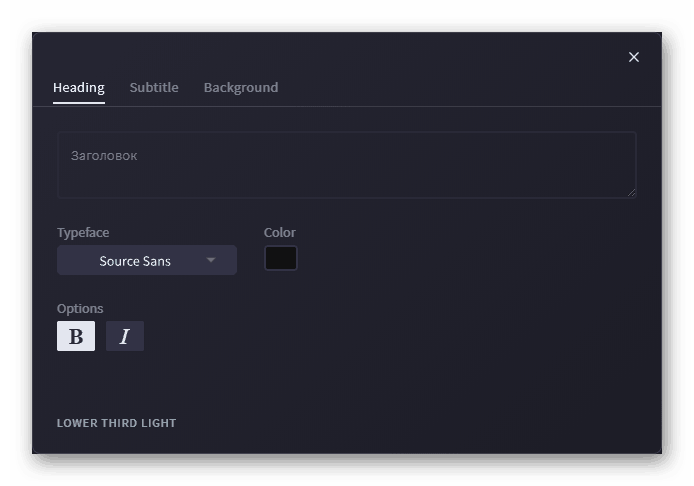
Можно настроить и цвет фона (либо элементов, присущих шрифту, например, разделительной полосы между заголовком и подзаголовком).

Кроме того, текст можно вставить и как отдельный кадр, и как заголовок посередине кадра.

Для каждого выбранного вида текста уже автоматически заготовлены свои эффекты анимации (появление, затухание, размытие фона и др.). Обращайте на это внимание!
Добавление фона
Аналогично предыдущему пункту в проект может быть добавлен и бэкграунд. Используется он в основном при создании слайд-шоу и презентаций.

Заготовок здесь всего 3 — черный, белый, цветной на выбор пользователя. Настраивается цвет так же, как и текст — кликом левой кнопки мыши по файлу на таймлайне.
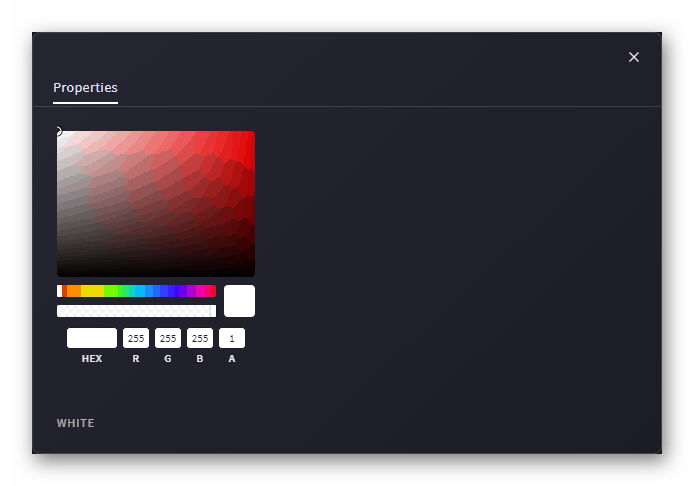
Инструмент «Ножницы»
Загруженный для проекта видеоролик целиком обрабатывается рассмотренными выше инструментами. Туда нельзя вставлять файлы (например, паузы, кадры) и редактировать частями.
Чтобы осуществить это, над таймлайном есть инструмент «Ножницы». Вы можете разрезать кадр на две части в подходящих для него местах, установив между ними указатель. После этого цветокор, трансформация, громкость звука и наложение фильтров будут персональными для каждого отрезка. А между ними вы можете вставлять картинки и другой контент.

Готовая мультимедийная библиотека
Чтобы быстро добавить в проект подходящие аудиофайлы и сопровождающие текст ролики, в Clipchamp есть встроенная библиотека файлов.

Выберите, что хотите найти, видео или аудио, а затем просто наводите на плитку, чтобы просмотреть превью или прослушать музыку. Среди видео представлены бэкграунды и футажи, среди аудио — фоновые композиции, эффекты и лупы.

Для получения подробной информации о файле и полном его воспроизведении кликните по нему ЛКМ. Для быстрого добавления наведите на левый верхний угол плитки и кликните на «плюс».

В бесплатной версии на видеофайлы накладывается водяной знак, на аудио — голосовая рекламная вставка с названием сайта. Чтобы от этого избавиться, необходимо приобрести подписку на сайт.
Сохранение видео
Нажав на кнопку «Export Video», вы сможете скачать результат на свой ПК в формате MP4.

В бесплатной версии сохранение будет только в 480p и с водяным знаком, варианты в высоком качестве становятся доступны после приобретения подписки.
Достоинства
- Удобный и понятный интерфейс;
- Простое и быстрое монтирование видео разной сложности;
- Встроенная библиотека видео и аудио;
- Стильные заготовки шрифтов;
- Поддержка популярных форматов файлов для загрузки.
Недостатки
- Бесплатная версия с ограничениями в виде водяного знака и экспорта в 480p;
- Отсутствие русифицированного интерфейса;
- Нельзя редактировать музыкальные дорожки.
Clipchamp — приятный и несложный сервис для создания видеороликов, презентаций, слайд-шоу в учебных, развлекательных и рабочих целях. Пользователь, не имея опыта в этой области, без труда может создать качественный видеоряд с музыкой и текстовым сопровождением. Сайт в первую очередь нацелен на несложное редактирование, поэтому для масштабных и крупных проектов он вряд ли подойдет, а с видео средней сложности он легко справится.
Добавить комментарий